Cách sửa lỗi chữ bị cách xa trong Word
Hướng dẫn sửa lỗi chữ trong file Word bị nhảy dấu cách
Cách sửa lỗi chữ bị cách xa trong Word được VnDoc hướng dẫn chi tiết và đơn giản trong bài viết dưới đây, mời các bạn cùng tham khảo.
- Cách thụt lề dòng đầu tiên trong Word
- Đánh số trang kiểu đối xứng trên Word
- Cách sửa lỗi dòng bị cách xa trong Word
Trong quá trình sử dụng bộ công cụ soạn thảo văn bản Office người dùng rất hay gặp phải lỗi đó chính là chữ bị cách quãng, hay nói cách khác là là bị nhảy dấu cách khi bạn thực hiện copy hay download được một file Word, PowerPoint ở đâu đó về máy tính để chỉnh sửa.
Đây là hình ảnh demo khi bị lỗi
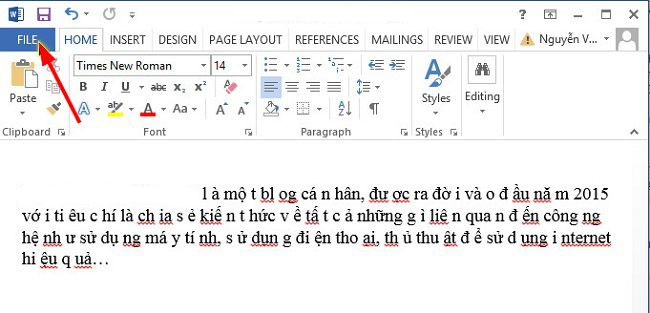
Bài viết được thực hiện trên laptop hệ điều hành Windows với phiên bản Word 2013 và 2003, ngoài ra bài viết này cũng hướng dẫn thực hiện trên các phiên bản Word 2007, 2010, 2016, 2019 chi tiết.
Sửa lỗi cách chữ trong Word 2007/ 2010/ 2013
Bạn thực hiện như sau: Nhấn vào File => chọn Options (trên Word 2007 thì là Word Options nhé)
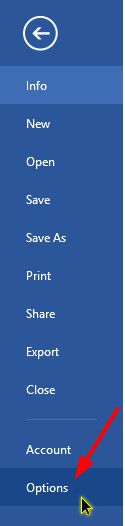
Tiếp theo bạn hãy chọn tab Advanced => kéo xuốn phần Cut, copy, and paste. Bây giờ bạn hãy nhấn vào Settings... ở phần Use smart cut and paste như hình bên dưới.
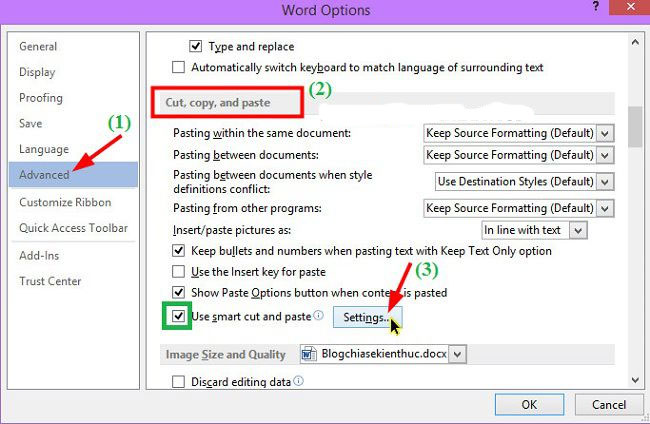
Cuối cùng bạn hãy bỏ dấu tích ở dòng Adjust sentence and word spacing automatically đi là xong => nhấn OK => chọn OK để áp dụng thay đổi.
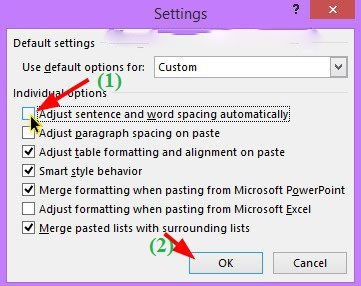
Sửa lỗi bị cách chữ Word 2003
Đối với Word 2003 thì giao diện có hơi khác một chút nhưng cũng rất dễ thôi. Bạn hãy thực hiện lần lượt các bước sau đây:
Chọn Tools => chọn tiếp Options
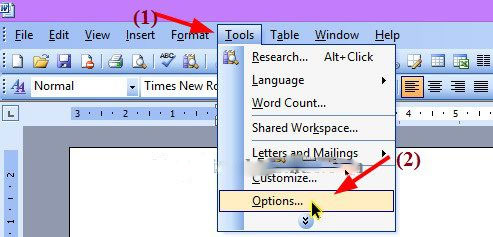
Bước tiếp theo, bạn hãy chuyển sang tab Edit => tại phần Smart cut and paste => bạn hãy nhấn vào Settings... để chúng ta truy cập vào phần thiết lập.
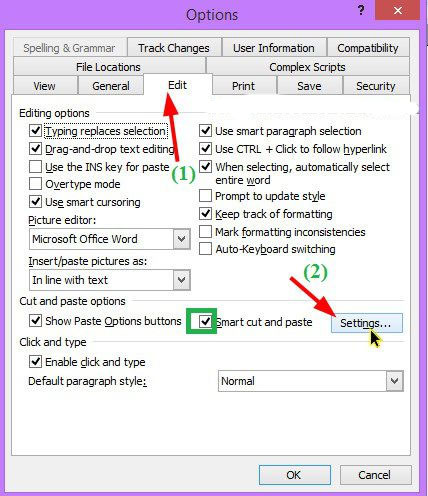
Bây giờ thì giống trên Word 2013 rồi nhé, bạn chỉ cần bỏ tích ở dòng Adjust sentence and word spacing automatically đi là hoàn thành.
Mẹo:
Nếu như bạn làm theo cách trên mà vẫn không được thì có thể thử với một vài mẹo nhỏ nữa như sau: Bạn thử lưu lại với đuôi (*.doc) xem sao nhé. Nhấn vào Save as và chọn Word 97 – 2003 Document => Mở ra và xem kết quả nhé.








